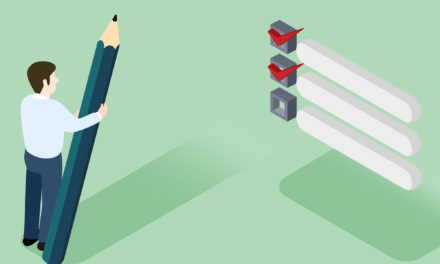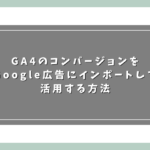長らく広告運用しているとアカウント内でキーワードを重複して登録してしまうことがあります。キャンペーン構成を変更したり、クエリから追加したために本来入れるべき広告グループと違うところに入れてしまったり、要因はさまざまです。
これを精査するためにキーワードレポートを落として、キーワードを並べ替えてとやってもいいのですが、もっと簡単な方法がありますので、本日はその手順をご紹介します。
コンテンツ
重複キーワードの検索と精査手順
重複キーワードを簡単に精査するためにはGoogle広告エディターを使います。
すでにGoogle広告エディターがインストールされていることを前提に手順を紹介させていただきますが、もしまだインストールしていない方は以下からどうぞ。
重複キーワードを検索する
Google広告エディター上部の「広告運用ツール(T)」から「重複キーワードを選択(F)」を選択。
以下のような画面が表示されますので、特定のキャンペーン間であれば、特定のキャンペーンにチェックを入れて選択、アカウント全体であれば、アカウント名の横にあるチェックボックスにチェックを入れましょう。
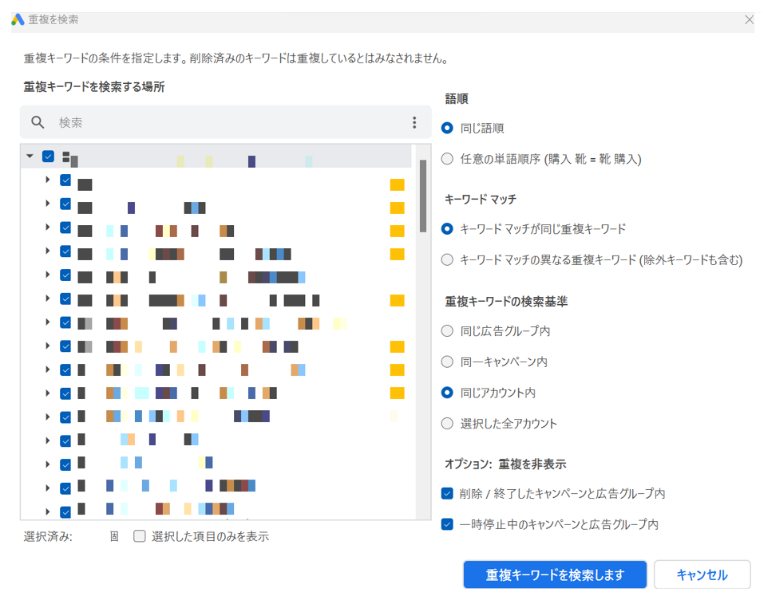
今回は同じ文字列のキーワード活マッチタイプも同じキーワードを探したいので、上記のように「キーワードマッチが同じ重複キーワード」を選択。マッチタイプが違いの重複キーワードをチェックしたい場合は「キーワードマッチの異なる重複キーワード」を選択してください。
その他に以下の項目を選択します。
- 重複キーワードの検索基準
- 重複を非表示(オプション)
「重複を非表示(オプション)」については削除済み、停止済みのキャンペーンの中でキーワードが重複していたとしても表示しないというオプションですので、チェックを入れると良いです。
これで「重複キーワードを検索します」と押すと、重複しているキーワードが表示されます。こちらのように重複しているキーワードが点線で区切られて表示されます。
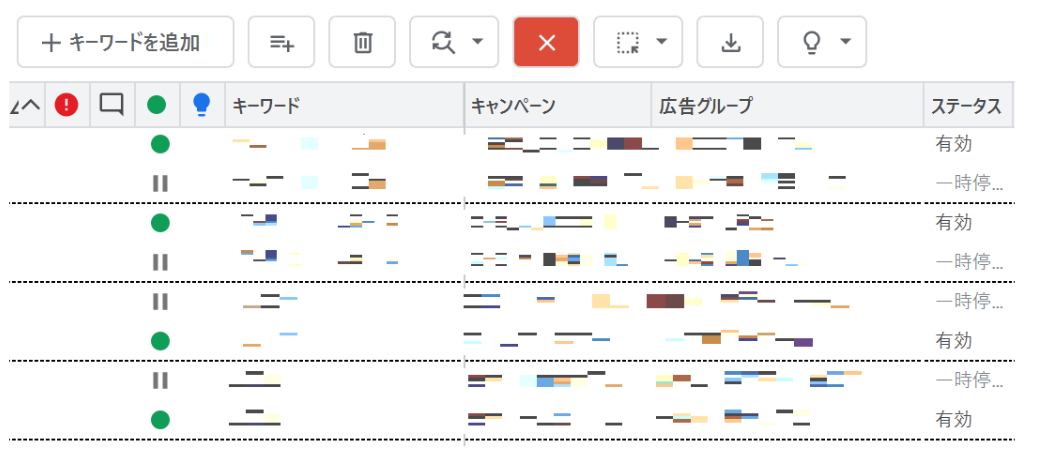
重複キーワードを精査する
これで表示されたキーワードをダウンロードするなり、エディター上で目視で精査するでも良いのですが、精査する上で便利な機能があります。
例えば、表示回数の少ない方のキーワードを停止したい、CTRが低い方を停止したいといった数値の基準がある場合に有効です。
やり方ですが、重複キーワードの検索結果から、以下の赤枠をクリックします。

表示回数が少ないものを選択したい場合は、表示回数 > 最下位を選択します。
選択した条件に一致するキーワードが以下のように色付きで表示されますので、これらのキーワードを停止または削除できます。
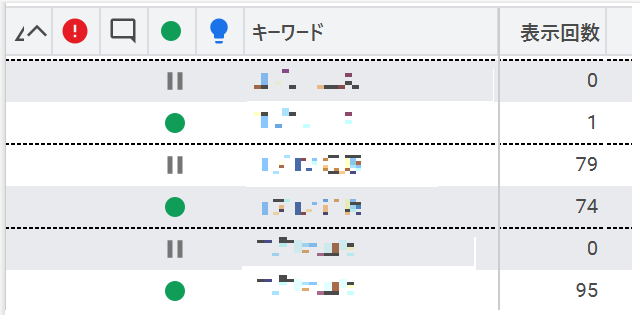
平均クリック単価、品質スコアなどの条件でも検索可能です。選択可能な条件は以下です。
- クリック単価の上限
- First Page Bid の見積もり
- ページ上部に表示される広告の推定入札単価
- 品質スコア
- 平均クリック単価
- CPM の平均
- クリック率
- 表示回数
- 平均掲載順位
なお、費用や掲載結果のデータに基づいて選択する場合は、まず、該当する期間の掲載結果データをエディターにダウンロードしておく必要があります。エディター右上の以下赤枠の箇所から「データを取得」をクリックして、取得したい期間、必要なデータを選択してダウンロードしておきましょう。

重複キーワードはなるべく精査しよう
以前にも書きましたが、重複しているからといって自社内でCPCを釣り上げるということはありません。
しかしながら、アカウント内に重複キーワードがあると、意図していない広告やリンク先で出てしまう可能性もありますので、できるだけ精査しましょう。
その際はぜひ今回の手順を使ってみてください。
ではまた。
Junichi Nakamura
最新記事 by Junichi Nakamura (全て見る)
- GA4のコンバージョンをGoogle広告にインポートして活用する方法 - 2024-07-27
- 【Google広告】コンバージョン数が少なくても自動入札は使うべきか? - 2024-07-20
- 【GA4】クロスドメイントラッキング設定方法。サブドメインの場合も必要なのか? - 2024-07-13